Publicité
Microsoft vient-il de mettre à niveau votre ordinateur vers Windows 10 Est-il encore temps de passer à Windows 10?Microsoft veut vraiment que vous passiez à Windows 10. Mais devriez-vous? Pour vous aider à prendre une décision, nous défendons à la fois le pour et le contre et proposons des conseils avisés. Comment allez-vous décider? Lire la suite ? Calme-toi, tout n'est pas perdu!
Depuis février, la mise à niveau de Windows 10 est proposée comme mise à jour recommandée sur les ordinateurs Windows 7 et Windows 8.1. Si vous appuyez sur la mauvaise clé au mauvais moment, vous vous trouverez sur la voie de la mise à niveau, et au moment où vous vous rendez compte de ce qui se passe, vous avez peut-être dépassé le point de non-retour.
Microsoft est tellement convaincu que vous apprécierez Windows 10, ils donnent l'impression que c'est une mise à jour inoffensive. Mais comme un chiot surprise, offert par un parent irréfléchi, Windows 10 est une bête complètement différente et beaucoup de responsabilités.
Êtes-vous prêt à abandonner votre ancien Windows?
Nous sommes là pour vous présenter Windows 10, expliquer comment en prendre soin, et nous vous montrerons comment revenir à votre version précédente de Windows si vous refusez la mise à niveau.
1. Visite guidée rapide de Windows 10
Windows 10 est le nouveau système d'exploitation phare de Microsoft. Il est livré avec de nombreuses cloches et sifflets, y compris le assistant numérique Cortana, une nouveau navigateur appelé Bord, des bureaux virtuels intégrés sous le nouveau Vue des tâches option dans la barre des tâches, un Mac Centre d'action, un révisé Le menu Démarrer, et beaucoup plus.
Si vous n'êtes pas certain de rester ou non avec Windows 10, voyez comment vous aimez ces nouvelles fonctionnalités pour vous aider à prendre une décision. N'oubliez pas que vous disposez de 30 jours pour rétrograder confortablement.
Voici quelques conseils pour les utilisateurs non initiés de Windows 10:
- Vous pouvez trouver de nombreux outils système dans le Menu utilisateur avancé 10 super-pouvoirs Windows négligés et comment y accéderAvec tous ses coins et recoins, même les fans de Windows les plus purs et durs n'ont pas exploré toutes ses fonctionnalités complexes. Nous avons compilé ces trucs et astuces Windows cachés que nous pensons que tout le monde appréciera. Lire la suite . presse Touche Windows + X ou faites un clic droit sur le Début bouton.
- L'application Paramètres Le guide des paramètres de Windows 10: comment faire tout et n'importe quoiConnaissez-vous votre chemin dans l'application Paramètres dans Windows 10? Voici tout ce que vous devez savoir. Lire la suite (répertorié sous Début ou appuyez sur Touche Windows + I) remplace lentement l'ancien panneau de configuration; si vous n'aimez pas les paramètres par défaut, vous en dépendrez!
- Si vous ne trouvez rien, appuyez sur la touche Touche Windows et commencez à taper un mot clé. Lorsque vous tapez Aidez-moi, vous devriez trouver le Commencer, qui propose une introduction détaillée à Windows 10, y compris des vidéos et des guides pas à pas avec des captures d'écran.

Windows 10 est livré avec beaucoup de nouvelles applications et raccourcis Organisez-vous dans Windows 10 avec de nouvelles applications et raccourcisUtiliserez-vous beaucoup Windows 10? Nous avons compilé les meilleures façons d'utiliser le nouveau système d'exploitation de Microsoft pour garder votre PC organisé afin que vous puissiez en faire plus. Lire la suite . Parcourez certains de nos articles pour vous familiariser. Par exemple, découvrez d'autres des fonctionnalités qui vous feront apprécier Windows 10 10 raisons surprenantes pour lesquelles vous aimerez Windows 10C'est presque cool de détester sur Windows 10 de nos jours. Ne laissez pas cela vous priver de tous les avantages que Windows 10 apportera! Nous vous montrons ce que vous manquez. Lire la suite . Si vous êtes coincé, voici comment vous pouvez obtenir de l'aide dans Windows 10 Comment obtenir de l'aide dans Windows 10Besoin d'aide avec Windows 10? Voici les meilleures façons de trouver l'aide dont vous avez besoin, que ce soit avec le système d'exploitation lui-même ou avec les applications installées. Lire la suite .
2. Attention aux pièges
Allez-vous donner une chance à Windows 10? Microsoft peut vous dire que vous ne le regretterez pas, mais nous avons étudié les petits caractères. Windows 10 a un certain nombre de caractéristiques potentiellement irritantes 7 choses qui nous ennuient vraiment à propos de Windows 10Ce n'est pas un secret que Windows 10 n'est pas parfait. Cortana confine à être intrusif, les mises à jour obligatoires peuvent causer des problèmes, et beaucoup semblent à moitié cuites. Nous présentons notre top 7 des ennuis Windows 10 les plus flagrants. Lire la suite et nous préférons vous voir préparé plutôt que déçu.
Confidentialité et sécurité
La confidentialité est l'une des plus grandes préoccupations Tout ce que vous devez savoir sur les problèmes de confidentialité de Windows 10Bien que Windows 10 présente certains problèmes dont les utilisateurs doivent être conscients, de nombreuses affirmations ont été démesurées. Voici notre guide de tout ce que vous devez savoir sur les problèmes de confidentialité de Windows 10. Lire la suite sous Windows 10. Mais que pouvez-vous faire? Avant de faire autre chose, passez par paramètres par défaut de Windows 10 7 Paramètres par défaut de Windows 10 que vous devez vérifier immédiatementMicrosoft a pris des décisions discutables avec Windows 10. Certains de ses paramètres par défaut ne doivent pas être laissés seuls. Nous vous montrons comment améliorer la confidentialité, conserver la bande passante, réduire la distraction et bien plus encore. Lire la suite et ajustez-les selon vos préférences. Les options suivantes dans le Réglages l'application devrait recevoir votre attention:
- Comptes> Synchronisez vos paramètres: Si vous utilisez un Compte Microsoft pour se connecter à Windows 10 Les avantages et les inconvénients de l'utilisation d'un compte Microsoft avec WindowsUn seul compte Microsoft vous permet de vous connecter à une large gamme de services et d'applications Microsoft. Nous vous montrons les avantages et les inconvénients de l'utilisation d'un compte Microsoft avec Windows. Lire la suite , vous pouvez synchroniser vos paramètres sur tous les appareils. Vous pouvez transformer cela De et sous Comptes> Vos e-mails et comptes; vous pouvez même revenir à un compte local Comment supprimer votre compte Microsoft et créer une connexion Windows 10 localeVous avez des problèmes de confidentialité concernant l'utilisation d'un compte Microsoft dans le cloud? Voici comment créer un compte de connexion Windows 10 local à la place. Lire la suite .
Réseau et Internet> Wi-Fi> Gérer les paramètres Wi-Fi: Désactivez les paramètres Wi-Fi Sense pour une confidentialité et une sécurité accrues.
Confidentialité> Général: Désactivez votre identifiant publicitaire attribué pour empêcher les applications de suivre et de vous diffuser des annonces personnalisées.
- Confidentialité> Discours, encrage et dactylographie> Arrêtez de me connaître: Ce sera également désactiver Cortana Comment configurer Cortana et la supprimer dans Windows 10Cortana est le plus grand outil de productivité de Microsoft depuis Office. Nous vous montrerons comment démarrer avec l'assistant numérique de Windows 10 ou comment désactiver Cortana pour une meilleure confidentialité. Lire la suite .
Si cela vous semble trop de travail, vous pouvez également utiliser un outil tiers pour sécuriser votre vie privée Windows 10 regarde: faut-il s'inquiéter?Depuis sa sortie, Windows 10 a été poursuivi par des rumeurs concernant la confidentialité des utilisateurs. Certains d'entre eux sont exacts, tandis que d'autres sont des mythes. Mais où en est vraiment Windows 10 en matière de confidentialité? Lire la suite , tel que Windows 10 Privacy Fixer.
Windows Update
La mise à niveau arrogante vous a donné un avant-goût de l'une des autres fonctionnalités les plus ennuyeuses - mises à jour forcées. Les utilisateurs de l'édition Professional peuvent différer les mises à jour pendant un certain temps, mais les utilisateurs Home sont immédiatement alimentés par cuillère à chaque mise à jour. L'avantage est que les vulnérabilités seront corrigées dès que possible. Mais d'autres mises à jour, telles que de nouvelles fonctionnalités ou de nouveaux pilotes, qui sont désormais gérées par Windows, pourraient vous donner des maux de tête.
Vous devriez examiner comment gérer Windows Update dans Windows 10 Comment gérer Windows Update dans Windows 10Pour les monstres de contrôle, Windows Update est un cauchemar. Il fonctionne en arrière-plan et assure la sécurité et le bon fonctionnement de votre système. Nous vous montrons comment cela fonctionne et ce que vous pouvez personnaliser. Lire la suite et comment contrôler les mises à jour des pilotes Reprenez le contrôle des mises à jour de pilotes dans Windows 10Un mauvais pilote Windows peut gâcher votre journée. Dans Windows 10, Windows Update met automatiquement à jour les pilotes matériels. Si vous en subissez les conséquences, laissez-nous vous montrer comment faire reculer votre pilote et bloquer l'avenir ... Lire la suite , mais pour l'instant prenez ces précautions de base dans l'application Paramètres:
Mise à jour et sécurité> Windows Update> Options avancées: Sous «Choisissez comment installer les mises à jour», passez à Avertir de planifier le redémarrage. Si vous utilisez l'édition professionnelle, vous pouvez également sélectionner Différer les mises à niveau ici.
Mise à jour et sécurité> Windows Update> Options avancées> Choisissez le mode de livraison des mises à jour: Pour économiser la bande passante et augmenter la sécurité, activez l'option pour recevoir les mises à jour de plusieurs endroits De ou réglez-le sur PC sur mon réseau local.
Réseau et Internet> Wi-Fi: Pour protéger la bande passante d'une connexion mesurée contre la saturation par les mises à jour Windows, connectez-vous au Wi-Fi respectif, puis faites défiler vers le bas pour sélectionner Options avancées et tourner "définir comme connexion mesurée" Sur.
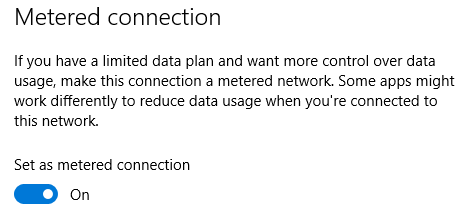
Notez que Windows peut supprimer des logiciels à chaque mise à jour Windows 10 peut supprimer automatiquement les logiciels contre votre gréWindows 10 désinstalle un logiciel qu'il ne considère pas compatible. Avez-vous été touché? Nous vous montrons quelles applications vous pourriez perdre et pourquoi. Lire la suite . Dans la plupart des cas, vous pouvez réinstaller les applications concernées, mais vous devez d'abord vous rendre compte qu'elles ont disparu. Cela pourrait valoir la peine sauvegarde de vos paramètres et applications Windows Comment passer à Windows 10 et emporter les paramètres et les applications avec vousWindows 10 arrive et vous avez le choix. Soit vous mettez à niveau votre installation Windows existante, soit vous pouvez installer Windows 10 à partir de zéro. Nous vous montrons comment migrer vers Windows 10 ... Lire la suite , ainsi que vos données.
3. Personnalisez Windows 10
Allez-vous rester avec Windows 10 après tout? Ensuite, il est temps de l'adapter à vos besoins et préférences personnels. Notre bibliothèque de couvertures approfondies devrait vous permettre de progresser vers une configuration unique et personnelle. Accédez à l'application Paramètres pour quelques modifications rapides:
- Système> Applications par défaut: Définissez le vôtre applications par défaut Comment changer les applications et les paramètres par défaut dans Windows 10Voici comment modifier les programmes par défaut dans Windows 10 si vous n'êtes pas satisfait de la façon dont le système d'exploitation se comporte hors de la boîte. Lire la suite .
- Périphériques> Lecture automatique: Basculez et personnalisez les préférences de lecture automatique.
- Personnalisation: À personnaliser l'apparence de Windows 10 10 façons rapides de personnaliser et de personnaliser Windows 10Tous les paramètres par défaut de Windows 10 ne feront pas flotter votre bateau. Nous vous montrons toutes les façons possibles de personnaliser Windows 10 dans un guide simple et étape par étape. Lire la suite , vous pouvez choisir votre jeu de couleurs, vos images d'arrière-plan et d'écran de verrouillage et personnaliser le menu Démarrer 6 façons de pirater et personnaliser le menu Démarrer de Windows 10Le menu Démarrer de Windows 10 combine des éléments classiques avec des carreaux modernes. Les carreaux peuvent ajouter beaucoup de liberté créative. Nous vous donnerons des conseils et révélerons des astuces pour personnaliser l'intégralité du menu Démarrer selon vos préférences. Lire la suite .
Si vous avez utilisé des espaces réservés dans Windows 8, vous remarquerez qu'ils ont été supprimés. Mais tu peux remplacer les fichiers intelligents OneDrive Comment remplacer des fichiers intelligents OneDrive dans Windows 10Microsoft a cassé OneDrive sur Windows 10 pour les utilisateurs expérimentés. La suppression des espaces réservés, également appelés fichiers intelligents, a déçu de nombreux utilisateurs qui ont effectué une mise à niveau à partir de Windows 8.1. Nous avons compilé plusieurs solutions de contournement. Lire la suite .
4. Rétrograder vers Windows 7 ou 8.1 dans les 31 jours
Vous avez donné à Windows 10 une chance équitable, mais vous ne l'aimez toujours pas? Microsoft vous a peut-être poussé plus ou moins doucement dans la mise à niveau, mais ils ont également pris des dispositions pour une rétrogradation immédiate. Vous avez peut-être remarqué Dossier Windows.old Libérez de l'espace disque en supprimant le dossier Windows.oldWindows prépare une sauvegarde automatique avant de réinstaller. Le dossier Windows.old comprend des profils utilisateur et des fichiers personnels. Voici comment restaurer les données et supprimer le dossier pour libérer de l'espace. Lire la suite sur votre lecteur système - c'est le ticket de retour à votre version précédente de Windows.
À lancer le déclassement Comment rétrograder de Windows 10 vers Windows 7 ou 8.1Windows 10 est là et ce n'est peut-être pas ce que vous attendiez. Si vous avez déjà mis à niveau, vous pouvez effectuer une restauration. Et si vous ne l'avez pas encore fait, créez d'abord une sauvegarde du système. Nous vous montrons comment. Lire la suite , ouvrez le Réglages application (Touche Windows + I) et allez à Mise à jour et sécurité> Récupération. Vous devriez voir l'option Revenez à Windows 7 ou 8.1, selon l'endroit où vous avez effectué la mise à niveau. Cliquez sur Commencer et Windows annulera la mise à niveau.
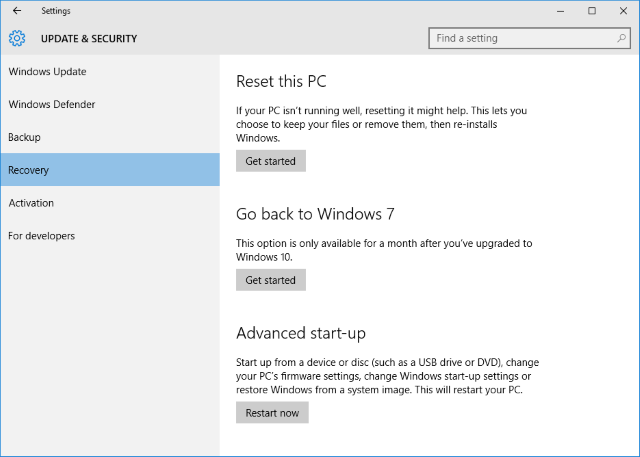
En cas de problème, cela fait peut-être plus de 31 jours depuis la mise à niveau ou une erreur vous empêche de revenir en arrière, votre seule autre option de rétrogradation - à condition que vous n'ayez jamais Image système Windows Comment créer une image ISO de votre système WindowsBesoin de sauvegarder et de restaurer Windows sans outils de sauvegarde? Il est temps d'apprendre à créer une image ISO de votre PC Windows. Lire la suite - est d'installer à partir de zéro. Si vous avez une clé de produit valide, vous pouvez télécharger les fichiers d'installation de Windows Comment télécharger légalement les fichiers d'installation de Windows gratuitementWindows peut être sérieusement cassé. Ce que vous devez souvent faire, c'est l'installer à partir de zéro. Et nous vous montrons comment obtenir des fichiers d'installation légaux pour Windows 7 à 10. Lire la suite gratuitement et créer un support d'installation amorçable Comment créer un CD / DVD / USB amorçable pour installer WindowsBesoin d'un support d'installation pour réinstaller Windows? Nos conseils vous montrent comment créer un CD, USB ou DVD amorçable à partir de zéro. Lire la suite . Assurez-vous de préparer une sauvegarde de vos données personnelles 5 faits de base sur la sauvegarde que tout utilisateur de Windows devrait connaîtreNous ne nous lassons jamais de vous rappeler de faire des sauvegardes et de protéger vos données. Si vous vous demandez quoi, à quelle fréquence et où vous devez sauvegarder vos fichiers, nous avons des réponses simples. Lire la suite !
Bye Bye Windows - Bonjour Windows
Microsoft veut sérieusement faire de Windows 10 son numéro 1 et Windows 7 est un obstacle. Si vous avez décidé de revenir à Windows 7 ou 8.1, assurez-vous de bloquer la mise à niveau Comment bloquer la mise à niveau agressive de Windows 10 sur Windows 7 et 8.1Microsoft intensifie ses efforts pour que les utilisateurs passent à Windows 10. En 2016, de nombreuses personnes se réveilleront avec un nouveau système d'exploitation, bien qu'elles n'aient jamais consenti à la mise à niveau. Ne faites pas partie de ... Lire la suite , vous ne vous retrouverez donc plus sur Windows 10. Si vous avez décidé de rester avec Windows 10, préparez-vous à un voyage intéressant. Nous sommes là pour vous soutenir!
Comment vous êtes-vous retrouvé avec Windows 10? Avez-vous rétrogradé à nouveau? Sinon, qu'est-ce qui vous a poussé à le garder?
Crédits image:Un mignon petit chiot par JStaley401 via Shutterstock
Tina écrit sur la technologie grand public depuis plus d'une décennie. Elle est titulaire d'un doctorat en sciences naturelles, d'un diplomate allemand et d'un MSc suédois. Son expérience analytique l'a aidée à exceller en tant que journaliste technologique chez MakeUseOf, où elle gère désormais la recherche et les opérations sur les mots clés.

